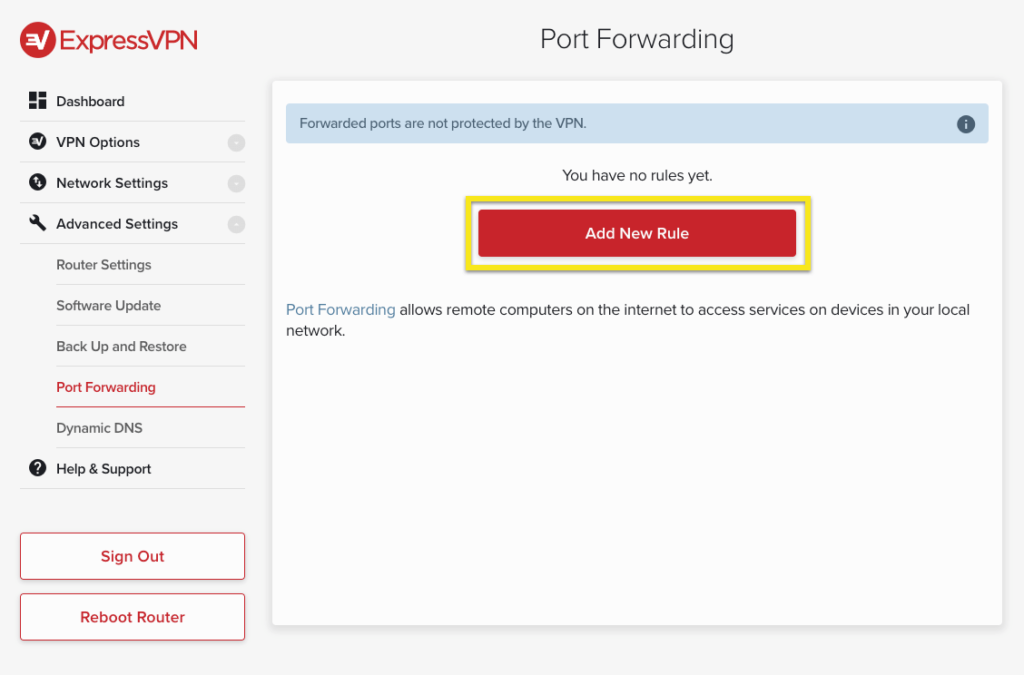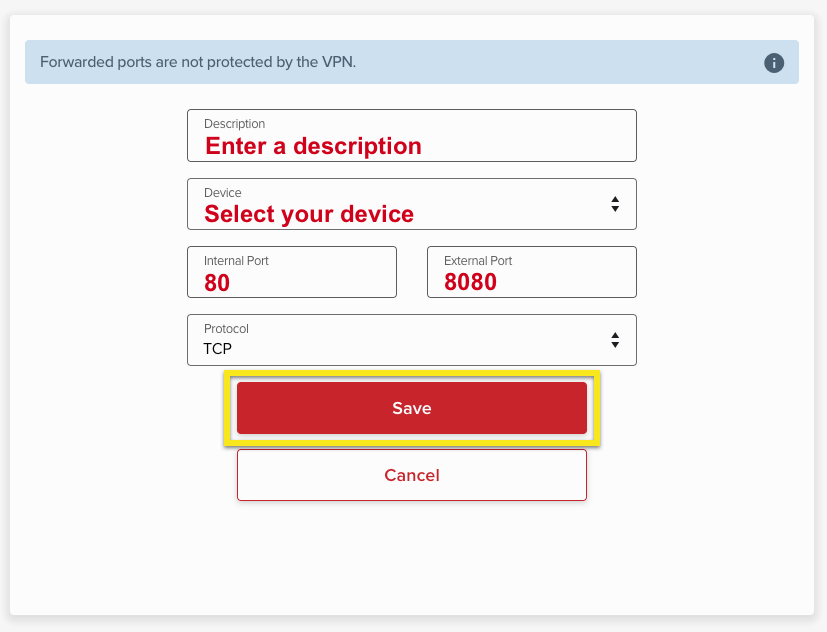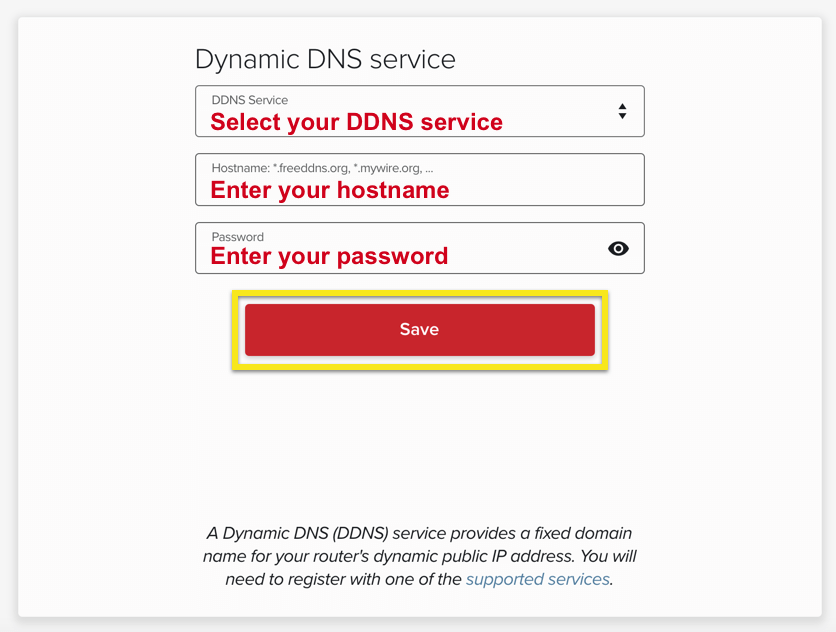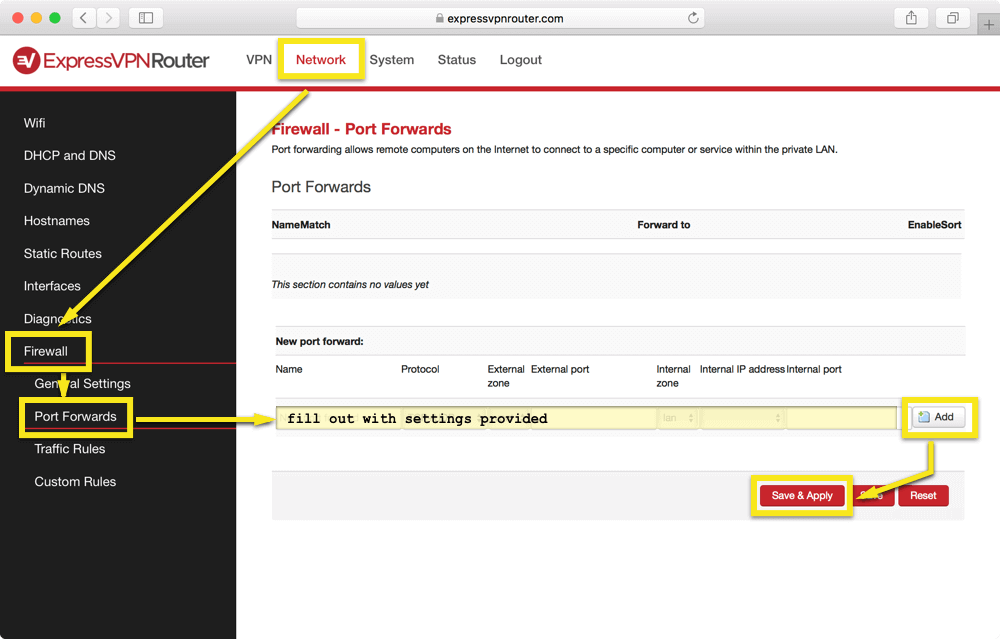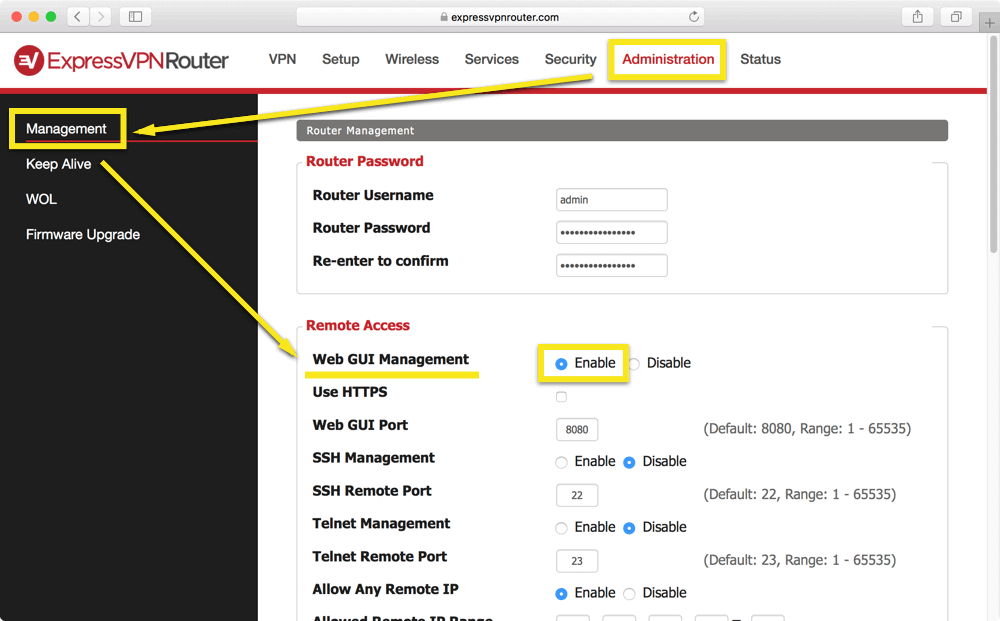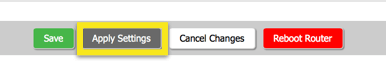Cara menggunakan port forwarding untuk mengakses peranti jauh dari router anda
Panduan ini akan menunjukkan kepada anda bagaimana untuk menyediakan pengurusan jauh untuk peranti yang disambungkan ke router anda dengan Firewall firmware ExpressVPN, menggunakan teknik yang dikenali sebagai port forwarding.
Anda akan memerlukan versi terbaru aplikasi ExpressVPN untuk penghala untuk langkah-langkah ini berfungsi. (Ketahui cara mengemas kini firmware penghala ExpressVPN anda.)
Bagaimana akses jauh dari peranti menggunakan port forwarding
Log masuk ke expressvpnrouter.com.
Di sebelah kiri menu, pergi ke Tetapan lanjutan > Penghantaran Pelabuhan. Klik Tambah Peraturan Baru.
Isikan medan seperti berikut:
Penerangan:
Peranti:
Pelabuhan Dalaman: 80
Pelabuhan Luaran: 8080
Protokol: TCP
Klik Simpan untuk menambah peraturan baru.
Kini anda kini dapat mengakses akses peranti yang bersambung dari jarak jauh dengan pergi : 8080.
Bagaimana akses jauh dari peranti menggunakan nama hos DDNS
Jika anda telah menyediakan nama hos DDNS, anda boleh memasukkannya ke dalam papan pemuka ExpressVPN. Melakukannya akan membolehkan anda mengakses peranti jauh dari rangkaian ExpressVPN anda menggunakan nama hos DDNS anda bukan IP awam anda.
Di sebelah kiri menu, pergi ke Tetapan lanjutan > DNS Dinamik.
Isikan medan seperti berikut:
Perkhidmatan DDNS:
Nama hos:
Kata Laluan:
Klik Simpan untuk menambah nama hos.
Kini anda kini dapat mengakses akses peranti yang bersambung dari jarak jauh dengan pergi : 8080.
Arahan untuk penghala ExpressVPN v1
Sekiranya anda mempunyai alamat IP awam, anda boleh menggunakan port forwarding untuk menyediakan pengurusan jarak jauh untuk penghala anda dengan firmware ExpressVPN.
Anda boleh mengetahui jika anda mempunyai IP awam dengan log masuk ke expressvpnrouter.com. Sebaik sahaja anda telah log masuk, pergi ke Status dan melihat alamat. Jika alamat tidak bermula dengan “192.168 …”, maka ini IP awam anda.
Linksys WRT1200AC, WRT1900AC, dan WRT3200ACM
Langkah-langkah ini akan berfungsi untuk router-router Linksys yang berikut dengan firmware ExpressVPN terkini: Linksys WRT1200AC, WRT1900AC (S), dan WRT3200ACM.
Langkah 1: Log masuk ke expressvpnrouter.com.
Langkah 2: Pilih Rangkaian dalam bar navigasi atas, kemudian pilih Firewall > Pelabuhan Depan.
Di bawah “Pelabuhan Baru Hadapan”, masukkan tetapan berikut:
Nama:
Protokol: TCP + UDP
Zon Luar: wan
Pelabuhan Luaran: 8080
Zon Dalaman: lan
IP Dalaman: 192.168.42.1 (adalah lalai)
Pelabuhan Dalaman: 80
Klik Tambah > Simpan & Sapukan.
Langkah 3: Akses jauh ke papan pemuka ExpressVPN anda dengan pergi ke : 8080
Linksys EA6200, Netgear R6300v2, Netgear R7000, Asus RT-AC68U, RT-AC87U, RT-AC56R, RT-AC56S, dan RT-AC56U
Langkah 1: Log masuk ke expressvpnrouter.com.Select Pentadbiran dari navigasi atas. Di dalam Pengurusan skrin, di bawah “Akses Jauh”, membolehkan Pengurusan GUI Web.
Langkah 2: Klik Terapkan Tetapan.
Langkah 3: Akses jauh ke papan pemuka ExpressVPN anda dengan pergi ke : 8080
Gunakan port forwarding untuk mengakses peranti / pelayan di rangkaian tempatan anda
Anda juga boleh menggunakan port forwarding untuk mengakses peranti dan pelayan yang disambungkan ke rangkaian tempatan anda. Untuk melakukannya:
- Pastikan peranti yang anda ingin akses jauh disambungkan ke penghala ExpressVPN anda.
- Lawati www.expressvpnrouter.com dan pergi ke VPN > Pilihan.
- Pilih Izinkan saya memilih peranti mana yang harus dilindungi.
- Tatal ke bawah Peranti yang Terkini Sambung dan toggle protection OFF untuk peranti yang anda ingin akses.
- Lakukan langkah-langkah akses jauh dalam bahagian di atas, mengikut model penghala anda.
- Apabila memasukkan nilai penghantaran pelabuhan, gunakan nilai yang khusus untuk peranti atau pelayan anda.